Mac 및 Windows용 최고의 화면 녹화 소프트웨어 6가지
게임 플레이 영상을 녹화하고 싶은 게임 콘텐츠 제작자든, 온라인 수업을 진행하는 교사든, 믿을 수 있는 화면 녹화 프로그램을 사용하면 Windows 또는 Mac 컴퓨터에서 비디오와 오디오를 쉽게 녹화할 수 있습니다. 이 글에서는 Mac을 위한 최고의 스크린 레코더 Windows를 통해 필요에 맞는 최적의 도구를 선택할 수 있습니다. 주요 기능, 장점, 단점을 꼼꼼히 확인하여 원하는 도구를 선택하세요.
페이지 내용:
1부: Mac 및 Windows에서 화면 녹화기를 사용하는 이유
Windows 및 Mac에서 화면 녹화 기능을 사용하면 컴퓨터 화면에서 발생하는 모든 것을 캡처할 수 있습니다. 일반적인 스크린샷 도구와 달리 비디오와 오디오를 동시에 녹화합니다. 녹화 화면에 웹캠 오버레이, 주석, 편집 도구 등의 다양한 옵션을 제공하는 경우가 많습니다. 화면 녹화 기능의 일반적인 사용 사례는 다음과 같습니다.
교육 콘텐츠: 교사와 트레이너는 화면 녹화 도구를 사용하여 튜토리얼, 교육 비디오, 온라인 과정을 만들 수 있습니다.
게임 비주얼 콘텐츠 제작자: 게이머는 화면 녹화 프로그램을 사용하여 고품질 게임 플레이 영상과 라이브 스트리밍을 녹화할 수 있습니다.
사업 : 화면 녹화 기능을 사용하면 웨비나, 화상 회의, 프레젠테이션을 녹화하여 나중에 참고할 수 있습니다.
Mac이나 Windows에서 적합한 화면 녹화 프로그램을 사용하면 작업 흐름이 더 원활해지고 전문가 수준의 비디오를 효율적으로 제작할 수 있습니다.
2부: Mac 및 Windows용 최고의 화면 녹화 소프트웨어 8가지
1. Apeaksoft 스크린 레코더
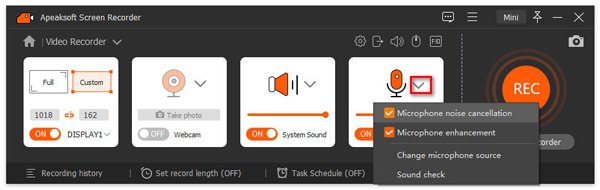
Mac이나 Windows에서 사용하기 쉽고 강력한 화면 녹화 프로그램을 원하신다면, Apeaksoft 스크린 레코더 최고의 선택입니다. 전체 화면, 사용자 지정 영역, 특정 창, 게임 플레이, 오디오만 녹화하거나 스마트폰 화면을 연결하여 녹화할 수 있습니다. Windows 11과 Mac에서 최고의 화면 녹화 도구로, AV1 및 HEVC 비디오 인코더를 지원하여 우수한 압축률로 최상의 화질을 제공합니다. 녹화 후, 이 화면 녹화 소프트웨어는 녹화된 파일을 안전하게 보관하고 YouTube와 같은 소셜 미디어에 쉽게 공유할 수 있도록 지원합니다.
- 고화질 영상을 제공할 수 있는 AV1 및 HEVC 비디오 인코더를 지원합니다.
- 지연이나 프레임 왜곡 없이 장시간 녹화를 지원합니다.
- 녹음 내용을 깔끔하게 보관하고 소셜 미디어에 쉽게 공유하세요.
- 웹캠 오버레이, 주석, 편집 기능을 제공합니다.
- 사용자 인터페이스는 세련될 수 있습니다.
Apeaksoft 스크린 레코더 쉽고 고품질의 화면 녹화를 원하는 초보자와 전문가에게 가장 적합합니다. 모든 사용자는 직관적인 인터페이스와 간편한 워크플로우를 통해 고품질의 비디오와 오디오를 녹화할 수 있습니다.
2. OBS 스튜디오
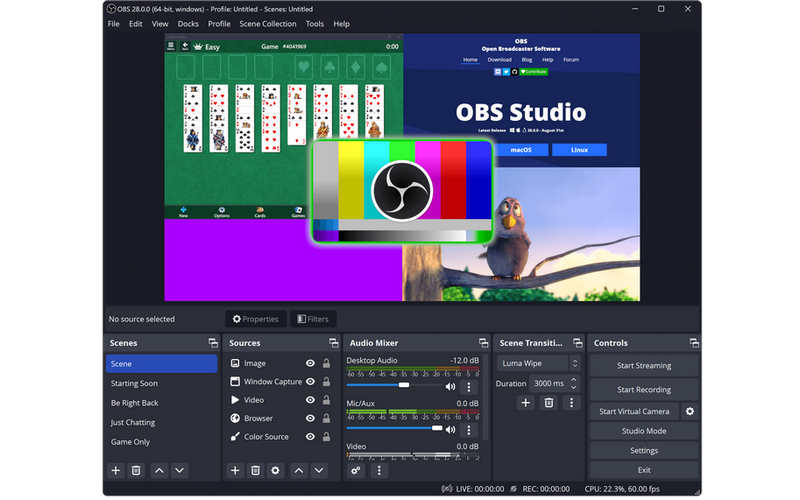
OBS 스튜디오 (Open Broadcaster Software)는 게이머, 스트리머, 콘텐츠 제작자들이 널리 사용하는 무료 오픈 소스 화면 녹화 프로그램입니다. 화면, 웹캠, 오디오 등 여러 비디오 소스를 동시에 녹화할 수 있는 고급 기능을 제공합니다. 이 무료 화면 녹화 프로그램의 가장 큰 장점은 라이브 스트리밍 플랫폼 및 화면 녹화 기능이 필요한 다른 플랫폼이나 프로그램과의 뛰어난 호환성입니다.
- 무료 및 오픈 소스.
- Windows, Mac 및 Linux에서 작동합니다.
- 지연 없이 좋은 화질로 라이브 스트리밍을 지원합니다.
- 전문가를 위한 높은 수준의 사용자 정의가 가능합니다.
- 초보자가 이 무료 화면 녹화 도구를 사용하는 것은 어렵습니다.
- 내장된 비디오 편집기가 없습니다.
OBS Studio는 비디오 및 오디오 녹화를 완벽하게 제어하려는 사용자에게 이상적입니다. 초보자에게는 어려울 수 있지만, 뛰어난 유연성 덕분에 이 무료 화면 녹화 프로그램은 시중에서 가장 강력한 화면 녹화 프로그램 중 하나로 손꼽힙니다.
3. Camtasia
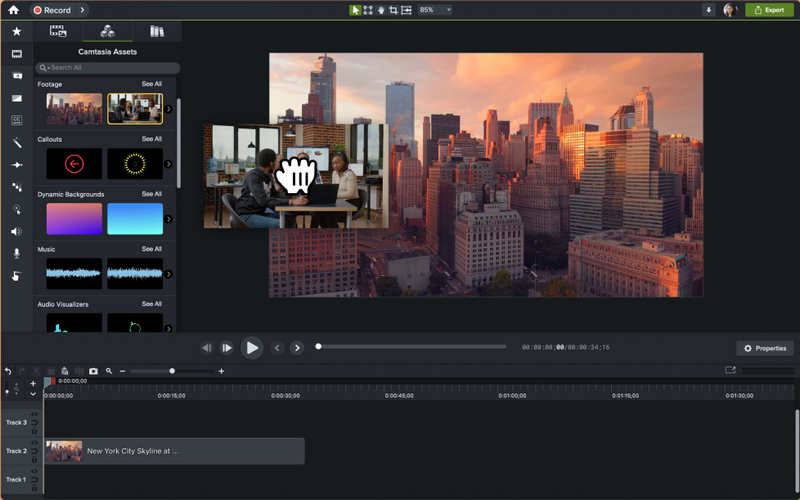
Camtasia는 녹화 및 비디오 편집 도구가 필요한 전문가를 위해 설계된 프리미엄 화면 녹화 프로그램입니다. Windows 및 Mac에서 사용할 수 있는 이 화면 녹화 프로그램을 사용하면 추가 소프트웨어 없이도 세련되고 전문가 수준의 비디오를 제작할 수 있습니다.
- 초보자를 위한 사용자 친화적.
- 주석, 전환, 효과가 있는 내장형 비디오 편집기입니다.
- 전문가용으로 적합한 고품질 출력.
- 이 화면 녹화기의 가격은 비싼 편입니다.
- 오래된 컴퓨터에서는 리소스가 많이 소모됩니다.
Camtasia는 고품질 영상을 효율적으로 제작하고자 하는 교육자, 비즈니스 전문가, 콘텐츠 제작자에게 가장 적합합니다. 이 화면 녹화 소프트웨어의 편집 제품군을 사용하면 고급 편집 기술 없이도 전문가 수준의 영상을 제작할 수 있습니다.
4. 반디캠
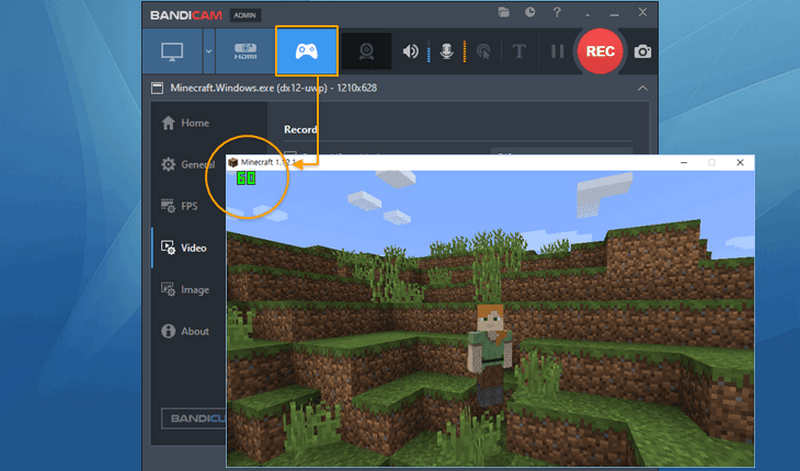
반디캠은 게이머들에게 높은 평가를 받는 가벼운 화면 녹화 프로그램입니다. 지연 시간을 최소화하여 고품질 영상을 캡처하므로 빠르게 진행되는 게임플레이 녹화에 이상적입니다.
- 게임 녹화에 탁월한 성능을 발휘합니다.
- 4K UHD 녹화를 지원합니다.
- 녹음하는 동안 주석과 편집 도구를 제공합니다.
- 무료 버전에는 워터마크와 시간 제한이 포함되어 있습니다.
- 내장된 편집 기능이 제한적입니다.
게임 중심 사용자에게 반디캠은 부드러운 성능과 고품질 녹화를 제공합니다. 이 화면 녹화 소프트웨어의 유료 버전은 워터마크와 녹화 제한을 제거하여 장시간 작업에도 안정적인 선택이 될 수 있습니다.
5. ShareX
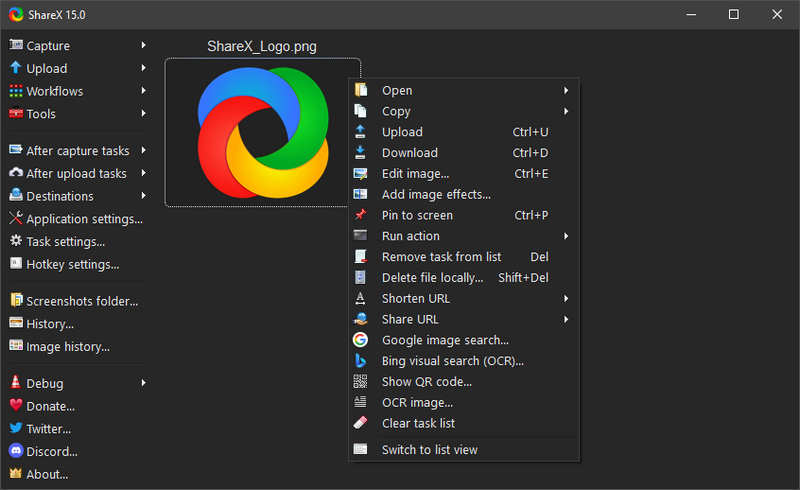
ShareX는 광범위한 사용자 정의 옵션과 다양한 파일 형식 지원으로 유명한 무료 오픈 소스 화면 녹화 프로그램입니다. 프리미엄 소프트웨어 구매 없이도 유연성을 원하는 기술에 능숙한 사용자들에게 인기가 높습니다. 하지만 맥용 쉐어XMac 사용자인 경우에만 Mac용 무료 화면 녹화 프로그램을 선택할 수 있습니다.
- 워터마크 없이 무료로 이용 가능합니다.
- 가볍고 빠릅니다.
- MP4, AVI, MKV 등 다양한 파일 형식을 지원합니다.
- 빠른 녹음을 위해 사용자 정의 가능한 단축키를 제공합니다.
- 내장된 비디오 편집기가 없습니다.
- 초보자에게는 인터페이스가 압도적일 수 있습니다.
- ShareX는 녹화 내용을 완벽하게 제어하고 싶은 사용자와 복잡한 설정에 익숙한 전문가에게 적합합니다. 이 무료 화면 녹화 프로그램은 특히 빠르게 영상을 캡처하거나 온라인으로 공유할 때 유용합니다.
ShareX는 녹화 내용을 완벽하게 제어하고 싶은 사용자와 복잡한 설정에 익숙한 전문가에게 적합합니다. 이 무료 화면 녹화 프로그램은 특히 빠르게 영상을 캡처하거나 온라인으로 공유할 때 유용합니다.
6. Snagit은
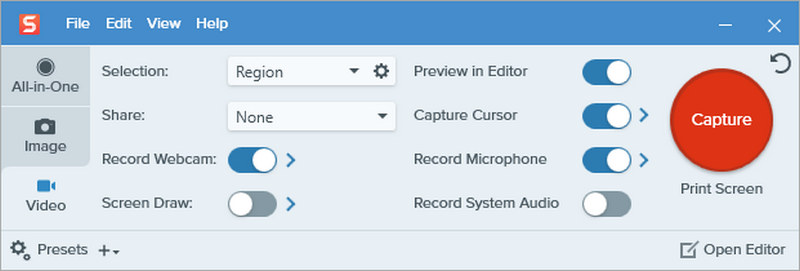
Snagit은 주로 스크린샷 캡처용으로 설계되었지만, 간편하고 효과적인 화면 녹화 기능도 제공합니다. 특히 비즈니스 및 교육용으로 유용합니다.
- 이 화면 녹화 프로그램은 사용하기 쉽습니다.
- 기본적인 편집 도구가 포함되어 있습니다.
- 명확하고 간결한 녹음을 제작하세요.
- 장시간 녹음이나 게임에는 적합하지 않습니다.
- 무료 화면 녹화 소프트웨어가 아닙니다.
Snagit 화면 녹화 도구는 광범위한 편집 없이도 짧은 교육용 비디오, 간단한 데모 또는 프레젠테이션을 만드는 데 매우 유용합니다.
3부: 최고의 화면 녹화기를 선택하는 방법
최고의 화면 녹화 프로그램을 선택하는 것은 사용자의 구체적인 요구 사항에 따라 달라집니다. 결정을 내릴 때 다음 요소를 고려할 수 있습니다.
목적 : 게이머라면 Bandicam이나 OBS Studio를 선호할 수 있고, 교육자나 전문가라면 Camtasia, Snagit, Apeaksoft Screen Recorder를 더 유용하다고 생각할 수 있습니다.
예산 : OBS Studio나 ShareX 같은 무료 소프트웨어는 예산이 빠듯한 사용자에게 적합합니다. 유료 옵션은 고급 기능을 제공하지만 가격이 비쌉니다.
편집 요구 사항: 효과와 전환 기능이 포함된 세련된 비디오가 필요하다면 Camtasia나 ScreenFlow와 같이 편집 도구가 내장된 화면 녹화 소프트웨어를 선택하세요.
사용의 용이성: 초보자는 Snagit이나 Apeaksoft Screen Recorder와 같은 간단한 도구를 선호할 수 있습니다. 유연성이 필요한 고급 사용자는 OBS나 ShareX를 선택할 수 있습니다.
결론
이 기사에서는 6가지를 제공합니다. Mac용 최고의 화면 녹화 소프트웨어 Windows 사용자도 마찬가지입니다. 일부 화면 녹화 프로그램은 Linux에서도 작동할 수 있습니다. 고화질 영상을 제작할 수 있는 가장 간편한 화면 녹화 프로그램은 무엇일까요? Apeaksoft Screen Recorder를 사용해 보세요. AV1 및 HEVC 인코더를 지원하여 압축률이 높으면서도 고화질을 유지할 수 있습니다. 녹화 파일은 용량이 작고 화질이 뛰어납니다.
관련 기사
주최자 및 참석자로 Amazon Chime 회의를 녹음하는 방법을 알고 계십니까? 이 직관적인 가이드에서 이를 이행하는 자세한 단계를 알아보세요.
시간 제한이나 워터마크 없이 비디오를 녹화하고 싶으신가요? Windows와 Mac에서 워터마크 없이 화면을 캡처하는 최고의 화면 녹화 프로그램 8가지를 소개합니다.
기본 스크린샷 앱에 지치셨나요? Mac에서 화면 동영상을 녹화할 수 있는 최고의 Mac용 화면 녹화 앱 10가지를 지금 바로 살펴보세요!
이 가이드에서는 iPhone에서 MOV가 아닌 MP4 형식으로 비디오를 녹화하는 방법을 설명합니다. 이를 통해 소셜에서 더 쉽게 공유할 수 있습니다.

